Windows 10 контрольная точка восстановления: Создание точки восстановления системы — Служба поддержки Майкрософт
Содержание
Восстановление системы Windows 10 с точки восстановления (Откат системы)
Восстановление системы Windows 10 с точки восстановления (ТВ) удобно, когда пользователь инсталлирует множество программ, скачанных из Интернета. Часто попадается некачественное ПО, устаревшее или с вирусом. Также процедура может понадобиться в случае, если была попытка подключить дополнительное устройство и произошел конфликт с системой.
ТВ — это сервис, сохраняющий бэкап-версии системных файлов и реестра в состоянии на момент создания такой вехи. Рекомендуется создавать их перед каждым изменением, которое вносится в операционную систему.
Также сбой может произойти и при внештатной ситуации:
- отключение электроэнергии;
- резкий перепад напряжения в сети;
- заражение вирусами и пр.
В таком случае нужно иметь механизм, который поможет вернуться к работоспособной операционной системе без ее переустановки. Как включить точку восстановления Windows 10 описано здесь.
Основой этого метода является механизм теневого копирования, встроенный в «десятку». Он позволяет восстанавливать начальное состояние любых важных для ОС файлов.
Как запустить откат
Расскажем подробно, как откатить Windows 10 до точки восстановления. Это можно сделать разными способами:
- Нажмите кнопки WIN+R и наберите строку «systempropertiesprotection».
Откроется окно свойств. Нажатие на кнопку «Восстановить» запустит процесс.
Через поиск найдите панель управления и запустите ее.
В режиме мелких значков нажмите соответствующую ссылку.
Можно попасть в это окно и через поиск.
Нажмите «Запуск», чтобы процесс начался.
Если кликнуть ссылку «Настройка», то вы попадете в окно свойств, как в первом варианте.
Здесь можно настроить параметры.
Чтобы в Windows 10 запустить откат до точки восстановления, жмите кнопку «Восстановить».
Хотите узнать, что такое спящий режим компьютера Windows 10 и как его включить, переходите по указанной ссылке.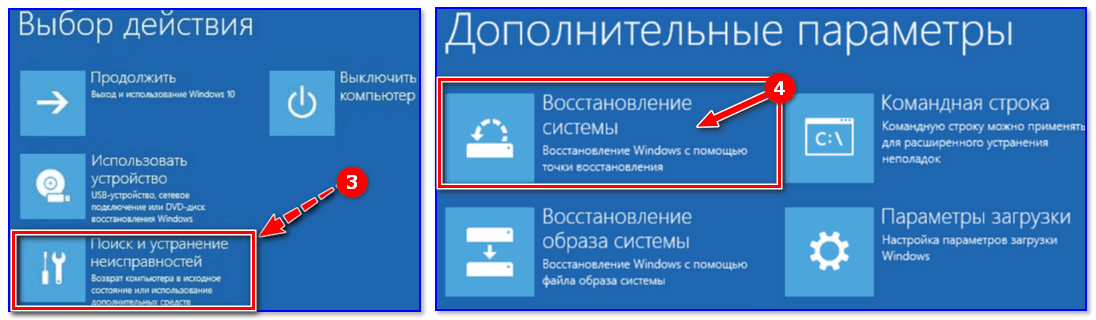
Как выполняется откат
На первом шаге вас попросят подтвердить начало операции. Это делается для того, чтобы не начать процедуру по случайному нажатию. Хотя можно отменить в дальнейшем изменения, но прервать сам процесс уже будет нельзя.
Далее определим, как выбрать точку восстановления системы Windows 10, при которой она работала нормально. Просто нажмите на нужную, она выделится синим цветом.
Чтобы посмотреть, какие действия будут отменены, тапните «Поиск затрагиваемых программ».
ОС будет отсканирована, чтобы найти все затрагиваемые действия.
Вы увидите, какие программы были восстановлены или удалены до создания вехи. После отката они вернутся в исходное состояние. Обратите внимание, что здесь не показаны программы, которые были установлены из магазина «десятки».
Если все устраивает, закрывайте это окно и нажимайте «Далее». Вам потребуется дважды подтвердить начало, так как запустить точку восстановления Windows 10 случайно система не дает.
Согласитесь с действием.
Снова подтвердите.
Начнется процесс подготовки.
Затем компьютер перезагрузится, и вам останется только ждать. При минимальных изменениях процесс занял полчаса.
Возврат к точке восстановления Виндовс 10 выполнен.
Советуем вам скачать программу Destroy Windows 10 Spying на русском, она поможет сохранить ваши файлы на компьютере полностью конфиденциальными.
При необходимости операцию можно отменить. Для этого снова зайдите в окно отката и выберите отмену.
Возникающие проблемы
Иногда Windows 10 не восстанавливается из точки восстановления. Тогда вы увидите подобное сообщение после загрузки компьютера.
Ошибки могут возникать по разным причинам:
- проблема с обновлениями;
- производилась установка из магазина Windows;
- нет прав на изменения в каталоге System Volume Information;
- антивирус закрыл доступ к папкам.

Если Windows 10 не восстанавливает из точки восстановления из-за ошибки доступа 0x80070005, необходимо изменить статус папки System Volume Information. По умолчанию она предназначена только для чтения. Чтобы снять эту галочку в свойствах, выполните следующее:
- снова найдите панель управления и выберите опцию «Параметры проводника».
- На вкладке «Вид» снимите галку «Скрывать защищенные папки и файлы».
Тапните «Ок» и откройте диск с операционной системой. Папка появится.
Щелкните правой кнопкой мыши и кликните на свойствах.
Снимите галочку.
Это можно сделать только войдя в ОС под именем администратора. Если у вас нет такой возможности, выдайте текущему пользователю все права на папку. Для этого перейдите в раздел «Безопасность» и кликните на «Дополнительно».
Затем в разделе разрешений тапните «Добавить».
Укажите имя пользователя и выставьте нужные права.
После этого вы сможете изменять свойства системного каталога.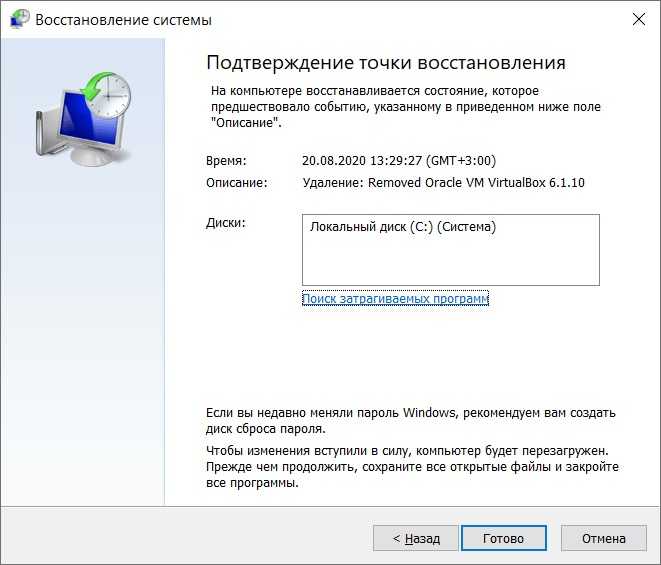
Еще одна ошибка, из-за которой не работают точки восстановления системы Windows 10, 0x80070091. Она возникает из-за обновлений или регистрации и связан с папкой windowsApp, которая находится на системном диске в каталоге Program Files.
Вам необходимо выставить права на эту папку для текущего пользователя. Откройте командную строку от имени админа (кнопка «Пуск»).
Выполните команду TAKEOWN /F «C:\Program Files\WindowsApps» /R /D Y
Переименуйте ее в WindowsApps.old. Воспользуйтесь для этого программой Unlocker, которую можно загрузить по этому адресу
Перезагрузите компьютер. В итоге получим новое имя.
После этого снова выполните откат системы Windows 10 к контрольной точке восстановления.
Проверьте, была ли создана папка WindowsApps и удалите WindowsApps.old. Как правило, если не работает точка восстановления Windows 10, именно этот способ помогает.
Можно запустить восстановление системы Windows 10 с точки восстановления при загрузке. В таком случае вы должны попасть в меню особых параметров загрузки. Если операционная система вообще не загружается, то это делается с загрузочного диска. Если у вас его нет, нужно создать такой на другом компьютере с «десяткой». В случае, если ОС загрузилась, но ТВ не работает, перейдите в «Параметры».
В таком случае вы должны попасть в меню особых параметров загрузки. Если операционная система вообще не загружается, то это делается с загрузочного диска. Если у вас его нет, нужно создать такой на другом компьютере с «десяткой». В случае, если ОС загрузилась, но ТВ не работает, перейдите в «Параметры».
Затем выберите пункт «Обновление и безопасность».
И перезагрузите.
Появится меню, в котором выберите «Диагностика» и затем первый пункт (с использованием ТВ).
Это поможет откатиться назад и восстановить операционную систему. Еще раз напоминаем о важной информации:
- ТВ пропадают при снятии защиты с системы.
- Следует создавать веху ПЕРЕД установкой сомнительного ПО или в момент, когда ОС находится в рабочем состоянии, которое вас устраивает.
Хотите узнать, как снести Виндовс 10 до заводских настроек — переходите по ссылке и читайте следующую статью.
включить их создание в Виндовс, сделать откат
В статье рассмотрим, как создать точку восстановления в Windows 10 вручную, а также покажу секретный способ настроить автоматическое их создание через выбранный временной интервал. А у кого не работает функция отката системы к предыдущему состоянию, по данной инструкции смогут легко включить нужную настройку.
А у кого не работает функция отката системы к предыдущему состоянию, по данной инструкции смогут легко включить нужную настройку.
Просто следуйте за мной по шагам и все получится без проблем. Рекомендую сделать это прямо сейчас, чтобы легко восстановиться в случае сбоя Windows и не возиться с очередной поломкой системы полдня или вовсе нести к мастеру на ремонт за несколько тысяч!
Также рекомендую заглянуть в раздел частых вопросов внизу, туда добавляю интересные фишки по данной теме. Если останется вопрос, просто напишите мне внизу страницы в комментариях. С удовольствием дам обратную связь! 😊
Как создать точку восстановления в Windows 10
Для тех, кто не знает, что это за «точки» восстановления такие в системе, смотрите ответ простыми словами внизу, в блоке часто-задаваемых вопросов. А я сразу начну с процесса создания, который включает в себя 2 шага.
1 — Как включить точку восстановления Windows 10 (настройка)
Первый шаг не требуется 50% пользователей, но проверить факт включенного режима отката системы Win 10 нужно обязательно!
Самый простой способ попасть в нужное окно восстановления Windows — зажать сочетание клавиш на клавиатуре Win ⊞ +R, ввести команду systempropertiesprotection (можете скопировать ее отсюда, чтобы не ошибаться при вводе) и нажать «ОК».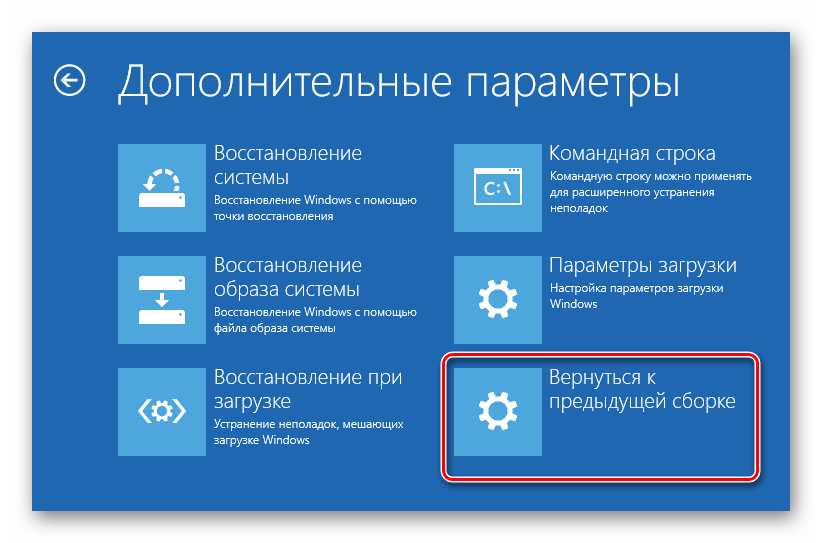 Если с комбинацией клавиш не получается, кликните правой кнопкой мыши по меню «Пуск» и выберите «Выполнить».
Если с комбинацией клавиш не получается, кликните правой кнопкой мыши по меню «Пуск» и выберите «Выполнить».
Переход к настройкам восстановления системы Windows 10
Альтернативный вариант попасть в то же самое окно — запустить панель управления Windows любым удобным способом (показал все варианты по ссылке выше), затем:
- Переключить режим просмотра с «Категория» на «Значки» (не важно крупные или мелкие), нажав кнопку справа вверху и выбрать иконку «Восстановление».
- Перейти в «Настройка восстановления системы».
Альтернативный способ попасть в настройки восстановления Windows 10
Теперь проверяем, включен ли нужный функционал и если нет — включаем:
- В открывшемся окне отображаются все ваши локальные диски Windows. Проверьте, чтобы статус защиты у главного системного диска «C» был «Включено». Если так, то все в порядке, переходите к следующей главе статьи.

- Если статус = «Отключено», выделите диск «С» и нажмите «Настроить».
- Активируйте пункт «Включить защиту системы», а ниже при помощи ползунка выставьте максимальное объем пространства в гигабайтах (в процентах от общего размера накопителя), которое будет выделено для хранения точек восстановления Windows. Я обычно ставлю 10%, не более. Если емкость раздела «С» у вас совсем маленькая, попробуйте поставить 5%, но может получиться мало (например, менее 2 гб.). Тогда некоторые точки возврата в системе Windows могут не создаваться.
- Обязательно нажмите «Применить и «ОК» в конце, чтобы сохранить изменения.
Настройка точек восстановления системы Windows 10
2 — Процедура создания точки восстановления в Windows 10
- В том же окне «Защита системы», где настраивали функцию восстановления, нажмите «Создать».
- В появившейся строке укажите имя создаваемой точки и кликните «Создать». Через несколько секунд-минуту получаем в окошке сообщение от Windows «Точка восстановления создана успешно».

Как сделать точку восстановления Windows 10
После завершения, если что-то случится с системой Windows, вы сможете восстановить ее к выбранному состоянию. Например, после заражения трояном или если случайно сами что-то сделали, сбили и теперь не можете вернуть на место.
Подробно непосредственно о процессе восстановления с контрольных точек рассказал в отдельном материале: как откатить систему назад (Windows 10) »
Главное в названии написать то, что вам самим будет понятно!
Оно будет отображаться среди контрольных точек Windows, если вам потребуется откатить операционную систему к предыдущему состоянию (восстановить). Например, назвать можно по тому действию, которое вы собираетесь совершить «Установка подозрительной программы Active Creator Free». Т.е. я собираюсь установить какое-то приложение в Windows, но не уверен, что оно безопасно и не заразит мне операционку вирусами.
Тогда я создаю точку восстановления системы, даю понятное имя и если мои опасения оправдались (программа испортила Windows), я открою список созданных контрольных точек, увижу в списке свою и откачусь к ней обратно. Потому что на тот момент еще все работало нормально, я ведь делал точку до установки утилиты в систему.
Потому что на тот момент еще все работало нормально, я ведь делал точку до установки утилиты в систему.
Автоматическое создание контрольных точек восстановления Windows 10
Некоторые точки восстановления уже по умолчанию добавляются автоматически системой перед важными событиями. Например, перед большими обновлениями Windows. А если вам нужно настроить четкие временные интервалы, то понадобится встроенный в ОС Windows планировщик задач. Откройте его одним из следующих способов:
- Если работает системный поиск Windows на панели задач, то откройте его, введите «планировщик» и запустите найденный одноименный компонент.
- Либо щелкните правой кнопкой мышкой по меню «Пуск», выберите «Выполнить». Введите в окно
taskschd.mscи клик по «ОК».
2 метода входа в планировщик заданий системы Windows
Далее создаем новую задачу.
Повсюду авторы твердят, что в Windows уже есть встроенное задание SystemRestore (SR), к которому достаточно добавить расписание создания точки восстановления системы и все будет работать.
Честно, проверял много раз на разных ПК (ноутбуках и стационарных) с разными версиями системы Windows 10. Ну не работает! Потому что мало кто проверяет информацию, лишь бы написать…
Смотрим по порядку, что нужно сделать.
- Нажмите на меню «Действие», выберите «Создать задачу». Либо клик правой кнопкой мыши по главному разделу «Планировщик заданий» и выбираем тот же пункт.
- На первой вкладке «Общие» отметьте «Выполнить с наивысшими правами», а также вверху напишите имя задания, например, «Автоматическое создание точек восстановления».
- На следующей вкладке «Триггеры» нажимаем «Создать».
- Выставьте подходящее вам расписание создания точек восстановления в Windows. Например, выбрать вверху «Расписание», «Ежедневно» и указать дату следующего запуска и время. Задача будет повторяться системой автоматически. Нажмите «ОК» для подтверждения.
- Переходим к вкладке «Действия», также жмем «Создать».
- В открывшемся окне, в поле «Программа или сценарий» укажите
wmic., а в строке «Добавить аргументы» следующее: exe
exe/Namespace:\\root\default Path SystemRestore Call CreateRestorePoint "Automatic Restore Point", 100, 7(рекомендую просто скопировать команду отсюда и вставить в нужное поле). - Во вкладке «Условия», если у вас ноутбук, советую снять галочку с опции «Запускать только при питании от электросети». Иначе при работе от батареи точки восстановления системы в Windows 10 создаваться не смогут.
- Наконец, на последней вкладке «Параметры» включите функцию «Немедленно запускать задачу, если пропущен плановый запуск», чтобы Windows повторила попытку как можно скорее.
Как включить создание контрольных точек восстановления системы в Windows 10 в автоматическом режиме
Когда очередной раз наступит время исполнения добавленного задания, на несколько секунд будет появляться окно командной строки Windows (консоль wmic). В этот момент происходит создание новой точки восстановления системы.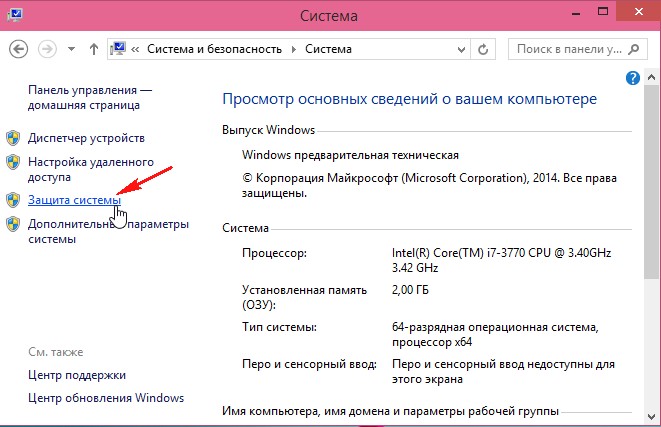
Если не срабатывает автоматическое создание точек, то возможно в реестре Windows не добавлен необходимый ключ.
Проверяем:
- Откройте реестр системы любым способом. Например, зажмите
Win+R, введитеregeditв окошке и кликните «ОК» (все способы показал тут: как открыть редактор реестра Windows») - Перейдите в каталог по пути
HKEY_LOCAL_MACHINE\SOFTWARE\Microsoft\Windows NT\CurrentVersion\SystemRestore. Проще всего скопировать этот адрес и вставить в строку вверху, нажать Enter и перейти. Либо вручную переходите по очереди по разделам в левой части окна. - Дойдя до
SystemRestore, проверьте, существует ли параметрSystemRestorePointCreationFrequency? В колонке «Значение» напротив него должно быть указано 0х00000000(0). - Если такого ключа нет, кликните правой кнопкой мыши справа в окне, выберите «Создать» — «Параметр DWORD (32 бита)», переименуйте в
SystemRestorePointCreationFrequency, затем кликните по нему дважды и введите 0.
Проверка, есть ли параметр SystemRestorePointCreationFrequency в реестр Windows и его создание
Рассмотренный параметр отвечает за возможность создания неограниченного количества точек восстановления системы автоматом.
Часто задаваемые вопросы и ответы
Что такое точка восстановления системы в Windows 10?
Это сохраненное состояние системы на определенную дату / время, позволяющее в случае появления сбоев в Windows, при помощи восстановления вернуть все изменения в параметрах и приложениях до того момента, на который создана точка.
Например, точку создали 15.12.2022, а 25.12 был установлен «кривой» драйвер и система Windows начала работать нестабильно. Но мы не знаем, что всему виной этот драйвер или не можем его удалить. В таком случае, можно откатить систему к тому состоянию на 15 декабря. При этом все настройки Windows сбросятся именно к тому самому дню, а личные файлы не будут затронуты.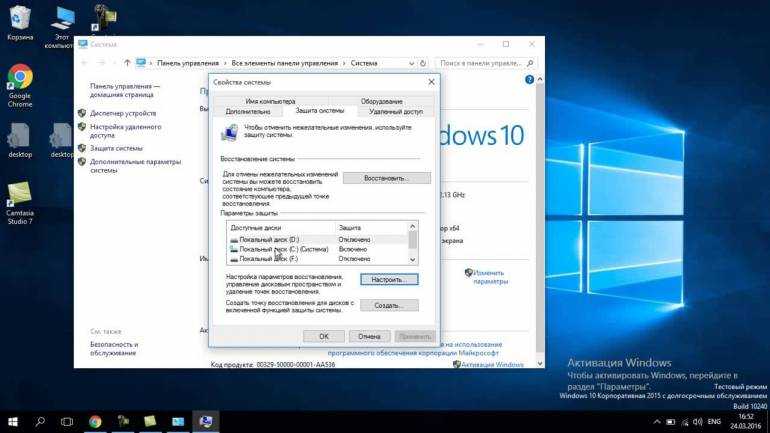
Как откатить систему если есть контрольная точка восстановления?
Наберите в поиске в поиске Windows «Восстановление» и запустите найденную утилиту. Или зажмите Win+R, введите rstrui.
На экране отобразятся записи контрольных точек, созданных вами самостоятельно + системой автоматически. Если появляется ошибка, значит либо в Windows выключена функция восстановления, либо отсутствуют контрольные точки.
Выберите нужное состояние, ориентируясь по дате / времени и названию точки и дожидайтесь окончания восстановления. Устройство уйдет в перезагрузку.
Воспользуйтесь подробным руководством здесь: как откатить систему Windows 10 »
Как отключить создание точек восстановления в Windows 10?
Перейдите в тоже окно «Защита системы», где можно создать точку вручную (показал в шаге 1). Выберите активный диск восстановления Windows, нажмите кнопку «Настроить», а затем «Отключить защиту системы».
Как удалить все точки восстановления Windows?
В свойствах системы, на вкладке «Защита системы» нажмите «Настроить» и внизу будет кнопка «Удалить».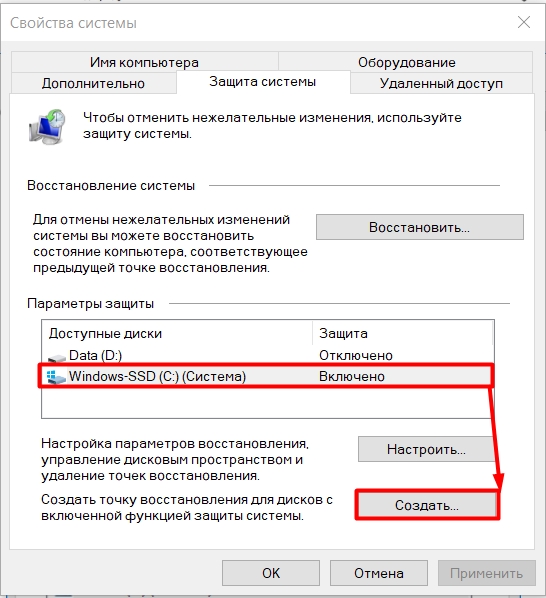 Это очистит абсолютно все созданные точки восстановления, будьте внимательны!
Это очистит абсолютно все созданные точки восстановления, будьте внимательны!
Также очистка производится сама, если не хватает свободного дискового пространства в Windows. Тогда старые замещаются новыми.
Основные выводы
Если вы все еще не научились создавать контрольные точки вручную или даже не активирован инструмент восстановления системы Windows через них, то советую заняться этим прямо сейчас! Пройдите по моим шагам и за 10 минут или быстрее сможете все настроить и начать использование.
Почему это очень важно:
- Это самый быстрый метод вернуть нормальную работоспособность компьютера после сбоя Windows. Например, после вирусного заражения системы, неудачно установленной программ, драйвера и т.д. Можно возиться целый день или даже несколько в поисках причины проблемы, а затем искать правильное решение. А можно просто откатиться к контрольной точке восстановления, что займет максимум 20-30 минут со всеми действиями.
- Восстановить ОС Windows таким способом можно даже если система уже перестала запускаться в обычном режиме.
 Для этого используется специальная загрузка, который можно включать даже с USB флешки (предварительно необходимо ее создать) или можно запустить в безопасном режиме. Подробно показал в статье, на которую приложил ссылку выше (в блоке частых вопросов).
Для этого используется специальная загрузка, который можно включать даже с USB флешки (предварительно необходимо ее создать) или можно запустить в безопасном режиме. Подробно показал в статье, на которую приложил ссылку выше (в блоке частых вопросов). - Не теряются никакие личные документы. Сбрасываются только системные настройки и критически важные для работы Windows файлы в исходное состояние к моменту создания контрольной точки восстановления.
У меня всегда и на всех ПК включена защита системы. Я редко создаю точки вручную, поскольку опыт уже большой и тонко чувствую, когда может возникнуть неполадка. Вот тогда заранее и создаю точку восстановления вручную в Windows. В остальном мне хватает в 99% случаев автоматически созданных самой системой.
Я с удовольствием готов ответить на ваши вопросы по теме материала 😉 Для этого напишите мне ниже в комментариях. А заодно сообщите, пожалуйста, все ли понятно написал или не совсем? Все буду учитывать и править описание инструкции, чтобы было доступно по уровню владения компьютером с системой Windows и полезно максимальному числу пользователей.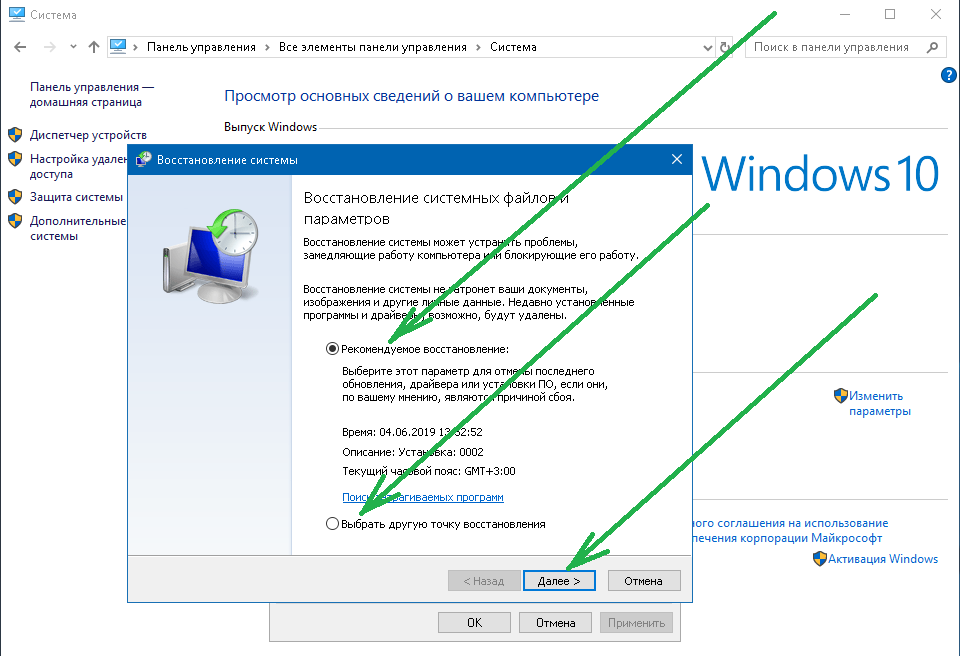
Как создать точку восстановления с помощью командной строки в Windows
Автор
Ташриф Шариф
Создание точек восстановления в Windows — это быстро и просто… но что, если бы это могло быть еще быстрее? Войдите в командную строку.
Если на вашем ПК с Windows возникли проблемы, вы можете восстановить компьютер до более ранней точки восстановления, когда он работал без проблем. Создать точку восстановления с помощью диалогового окна «Восстановление системы» в Windows 11 и 10 очень просто. Но если вы хотите создавать его на регулярной основе, есть более быстрые способы сделать это.
Здесь мы покажем вам, как создать и использовать точку восстановления с помощью командной строки и PowerShell.
Как включить точки восстановления системы в Windows
Восстановление системы включено по умолчанию для загрузочного диска ОС Windows. Вы можете проверить, включено ли восстановление системы на вашем ПК, зайдя в настройки защиты.
- Нажмите Win+ S , чтобы открыть поиск Windows .
- Введите точка восстановления и нажмите Создать точку восстановления из результатов поиска.

- В разделе Protection Settings проверьте, установлено ли для Protection значение ON для вашего диска Windows (C:) (System) .
- Если нет, выберите диск и нажмите Настроить .
- Выберите Включить защиту системы.
- Далее установите использование дискового пространства с помощью ползунка.
- Щелкните Применить и OK , чтобы сохранить изменения.
Как создать точку восстановления с помощью командной строки
Чтобы создать точку восстановления, вы можете использовать инструмент командной строки Windows Management Instrumentation (WMI). Вот как это сделать.
- Нажмите Win и введите cmd .
- Щелкните правой кнопкой мыши командную строку и выберите «Запуск от имени администратора».
- В окне командной строки введите следующую команду:
wmic.
 exe /Namespace:\\root\default Path SystemRestore Call CreateRestorePoint "<Имя моей точки восстановления >", 100, 7
exe /Namespace:\\root\default Path SystemRestore Call CreateRestorePoint "<Имя моей точки восстановления >", 100, 7 - В приведенной выше команде замените <Имя моей точки восстановления> на любое имя, которое вам нравится. Затем нажмите Enter, чтобы запустить команду.
- В случае успеха вы должны увидеть следующий вывод.
Выполнение (SystemRestore)->CreateRestorePoint()
Выполнение метода успешно.
Выходные параметры:
экземпляр __PARAMETERS
{
ReturnValue = 0;
}; - Закройте окно командной строки.
Как использовать восстановление системы из командной строки
Вы можете использовать команду rstrui.exe для запуска утилиты восстановления системы из командной строки. Для этого:
- Открыть Командная строка , если она еще не открыта.
- Введите следующую команду и нажмите Enter для выполнения:
rstrui.exe
- Командная строка быстро запустит утилиту восстановления системы.
 Вы можете выбрать Рекомендуемое восстановление или Выберите другую точку восстановления , чтобы продолжить.
Вы можете выбрать Рекомендуемое восстановление или Выберите другую точку восстановления , чтобы продолжить. - Следуйте инструкциям на экране, чтобы завершить восстановление системы.
Если в процессе восстановления возникнут какие-либо проблемы, выполните следующие действия, чтобы исправить восстановление системы, не работающее на компьютерах с Windows.
Как создать точку восстановления системы с помощью ярлыка на рабочем столе
Можно создать ярлык на рабочем столе для создания точки восстановления с помощью сценария инструмента командной строки WMI. При этом вам не нужно запускать командную строку и каждый раз выполнять команду для создания точки восстановления.
Чтобы создать ярлык точки восстановления:
- Щелкните правой кнопкой мыши на рабочем столе и выберите Создать > Ярлык.
- В окне Создать ярлык введите следующую команду для Введите местоположение элемента поле:
cmd.
 exe /k "wmic.exe /Namespace:\\root\default Path SystemRestore Call CreateRestorePoint "My Точка восстановления ярлыка", 100, 7"
exe /k "wmic.exe /Namespace:\\root\default Path SystemRestore Call CreateRestorePoint "My Точка восстановления ярлыка", 100, 7" - В приведенной выше команде измените Моя точка восстановления ярлыка на любое имя.
- Нажмите кнопку Next , чтобы продолжить.
- Введите имя ярлыка и нажмите Готово.
- Вы можете добавить к ярлыку значок Restore Point , чтобы его было легко идентифицировать. Для этого щелкните правой кнопкой мыши ярлык Restore Point и выберите Properties .
- Нажмите кнопку со значком Изменить в окне Свойства .
- В адресной строке введите следующий путь и нажмите Enter:
C:\Windows\System32\imageres.dll
- Это загрузит все доступные значки. Прокрутите значки и выберите соответствующий значок.
- Нажмите OK , чтобы сохранить изменения.

Чтобы создать точку восстановления, щелкните правой кнопкой мыши ярлык и выберите Запуск от имени администратора.
Если вы всегда хотите запускать ярлык от имени администратора, перейдите в «Свойства» > «Ярлык» > «Дополнительно» и выберите «Запуск от имени администратора». Нажмите OK , а затем Применить , чтобы сохранить изменения.
Связано: Простые способы удаления точек восстановления системы в Windows 10
Как создать точку восстановления с помощью PowerShell
Подобно командной строке, вы можете использовать Windows PowerShell для создания точки восстановления.
- Нажмите s Ключ Windows , введите powershell и откройте Windows PowerShell из результатов поиска.
- В В консоли PowerShell введите следующую команду:
powershell.exe -ExecutionPolicy Bypass -NoExit -Command "Checkpoint-Computer -Description '<имя моей точки восстановления>' -RestorePointType 'MODIFY_SETTINGS'"
- В приведенной выше команде замените <Имя моей точки восстановления> с любым именем на ваше усмотрение.

- Нажмите Enter, чтобы выполнить команду. PowerShell покажет индикатор выполнения, чтобы указать статус. После завершения закройте консоль PowerShell.
Подобно командной строке, вы можете использовать команду rstrui.exe , чтобы открыть утилиту восстановления системы. Запустите консоль PowerShell, введите rstrui.exe и нажмите Enter для выполнения. Затем следуйте инструкциям на экране, чтобы завершить процесс.
Быстрое создание и использование восстановления системы с помощью командной строки
Восстановление системы позволяет отменить изменения, которые могут привести к сбоям в работе системы. Вместо диалогового окна «Восстановление системы» вы можете использовать PowerShell или командную строку для создания точки восстановления.
В качестве альтернативы можно использовать сценарий на основе командной строки WIM для создания ярлыка на рабочем столе и создания точек восстановления двойным щелчком.
Подписывайтесь на нашу новостную рассылку
Связанные темы
- Windows
- Windows 10
- Windows 11
- Командная строка
- Восстановление системы
Об авторе
Ташриф — разработчик и технический писатель в MUO.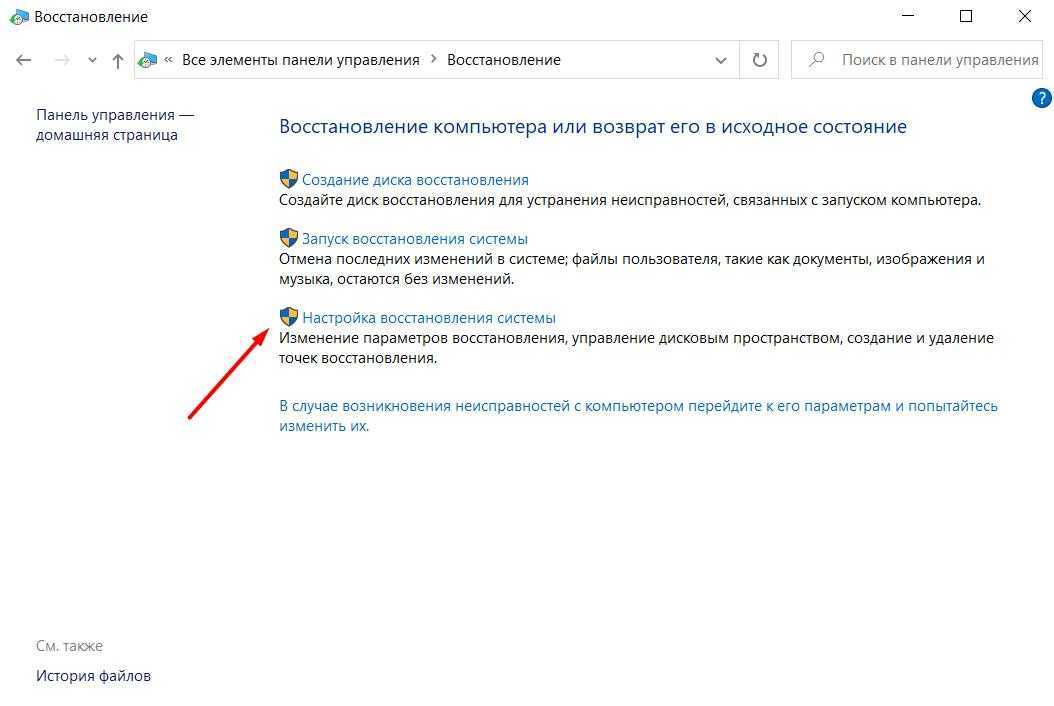 Имея степень бакалавра в области компьютерных приложений, он имеет более чем 5-летний опыт работы и занимается Microsoft Windows и всем, что с ней связано. Когда он не ищет пропущенную точку с запятой или печатает текст, вы можете найти его, пробующим названия FPS или ищущим новые анимационные шоу и фильмы.
Имея степень бакалавра в области компьютерных приложений, он имеет более чем 5-летний опыт работы и занимается Microsoft Windows и всем, что с ней связано. Когда он не ищет пропущенную точку с запятой или печатает текст, вы можете найти его, пробующим названия FPS или ищущим новые анимационные шоу и фильмы.
Как запланировать точки автоматического восстановления в Windows 11
Вот как вы можете использовать восстановление системы и планировщик заданий для автоматического периодического создания точек восстановления для отмены системных изменений в Windows 11.
Мауро Хук
@pureinfotech
В Windows 11 точка восстановления системы позволяет отменить системные изменения, которые могут помешать правильному запуску компьютера или его правильной работе с использованием точек восстановления.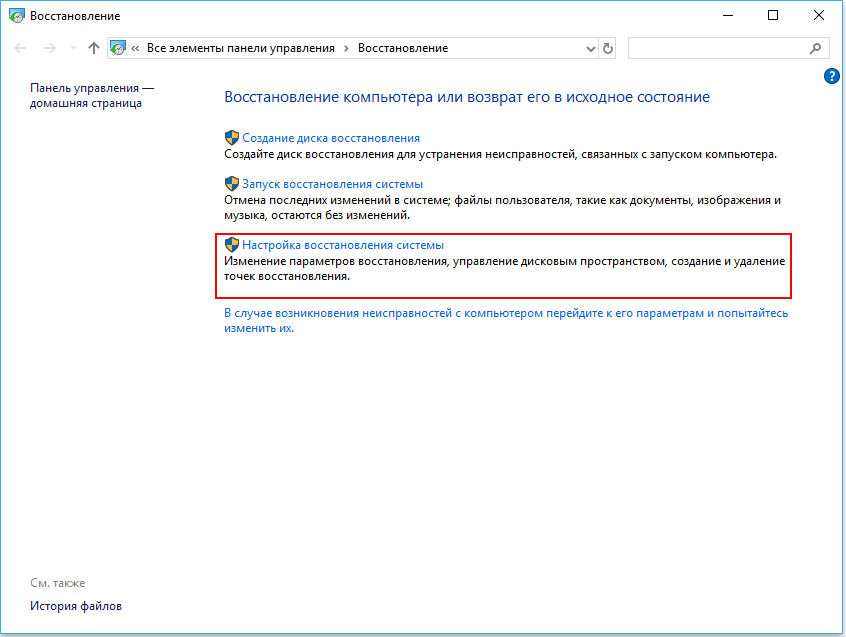
Функция точки восстановления системы может автоматически обнаруживать и создавать точки восстановления при обнаружении особых событий, например, когда Windows 11 устанавливает новую систему или обновление драйвера или вы устанавливаете приложение. Однако, поскольку эта функция не создает моментальный снимок каждого системного события, можно использовать планировщик заданий для периодического создания точек восстановления на случай, если вам потребуется восстановить систему.
В этом руководстве вы узнаете, как автоматически создавать точки восстановления через день, чтобы восстанавливать компьютер в случае возникновения проблем.
- Включить восстановление системы в Windows 11
- Создавайте периодические точки восстановления в Windows 11
Включить восстановление системы в Windows 11
Чтобы включить восстановление системы в Windows 11, выполните следующие действия:
Открыть Запустить в Windows 11.

Найдите Создайте точку восстановления и щелкните верхний результат, чтобы открыть приложение.
В разделе «Настройки защиты» выберите системный диск (C) и нажмите кнопку Настроить кнопку .
Выберите параметр Включить защиту системы .
Нажмите кнопку Применить .
Нажмите кнопку OK .
После выполнения этих шагов можно продолжить создание запланированной задачи для периодического создания точек восстановления.
Создание периодических точек восстановления в Windows 11
Чтобы разрешить Windows 11 создавать ежедневные точки восстановления, выполните следующие действия:
Открыть Запустить .
Найдите Task Scheduler и нажмите на верхний результат, чтобы открыть приложение.

(Необязательно) Щелкните правой кнопкой мыши папку «Библиотека планировщика заданий» и выберите параметр «Новая папка ».
Подтвердите имя папки — например, Мои задачи .
Щелкните правой кнопкой мыши папку «Мои задачи» и выберите параметр «Создать задачу ».
Щелкните вкладку Общие .
В поле «Имя» введите описательное имя задачи, например, Моя точка ежедневного периодического восстановления .
В разделе «Параметры безопасности» выберите параметр «Выполнять независимо от того, вошел ли пользователь в систему или нет» .
Установите флажок «Выполнять с наивысшими привилегиями» .
Перейдите на вкладку Триггеры .
Нажмите кнопку Новый .

Используйте раскрывающееся меню «Начать задачу» и выберите параметр По расписанию .
В разделе «Настройки» выберите параметр Daily .
Настройте параметры расписания (день, время и частота) с правой стороны.
Краткое примечание: Вы можете использовать любое расписание, которое вам подходит, но если вы выберете каждый день, точки восстановления будут создаваться каждые два дня, потому что расписание будет противоречить правилу создания одной точки восстановления в день.
Нажмите кнопку OK .
Перейдите на вкладку Действия .
Нажмите кнопку Новый .
Используйте раскрывающееся меню «Действия» и выберите параметр Запустить программу .
В настройках «Программа/скрипт» введите следующую команду:
powershell.
 exe
exe В параметре «Добавить аргументы (необязательно)» введите следующую команду:
-ExecutionPolicy Bypass -Command "Checkpoint-Computer -Description \"My Daily Periodic Restore Point\" -RestorePointType \"MODIFY_SETTINGS\""
Нажмите кнопку OK .
Перейдите на вкладку Условия .
В разделе «Питание» снимите «Остановить, если компьютер переключится на питание от батареи» и «Запускать задачу, только если компьютер подключен к сети переменного тока» .
Нажмите кнопку OK .
Укажите пароль для вашей учетной записи.
Нажмите кнопку OK .
После выполнения этих шагов точка восстановления системы будет создана по указанному вами расписанию.
Если придет время, когда вам нужно восстановить компьютер, вы можете использовать эти шаги, чтобы отменить системные изменения с помощью точки восстановления.


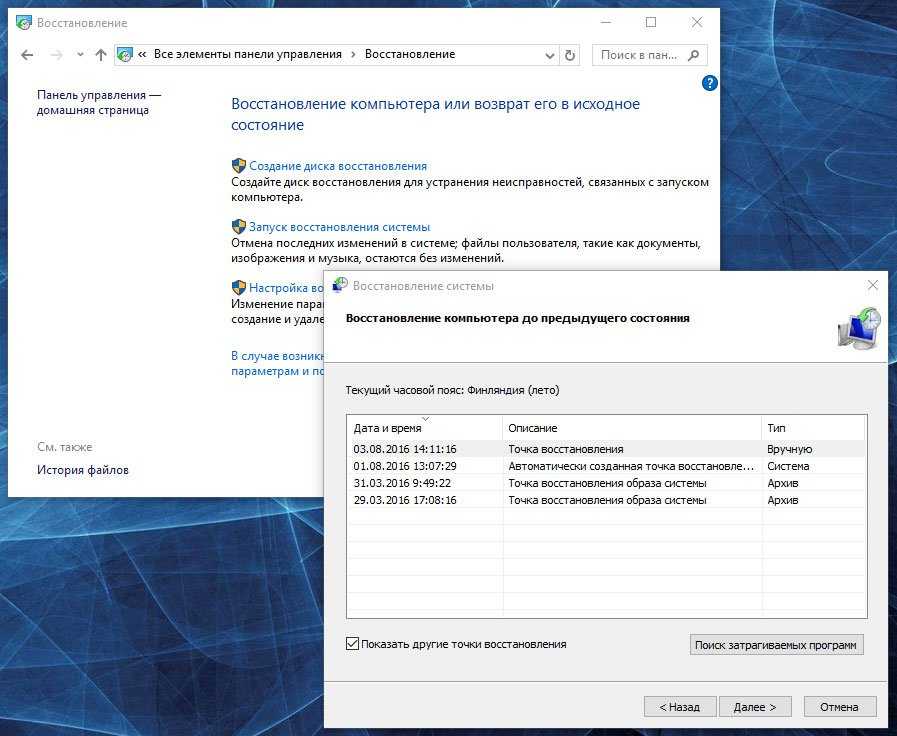
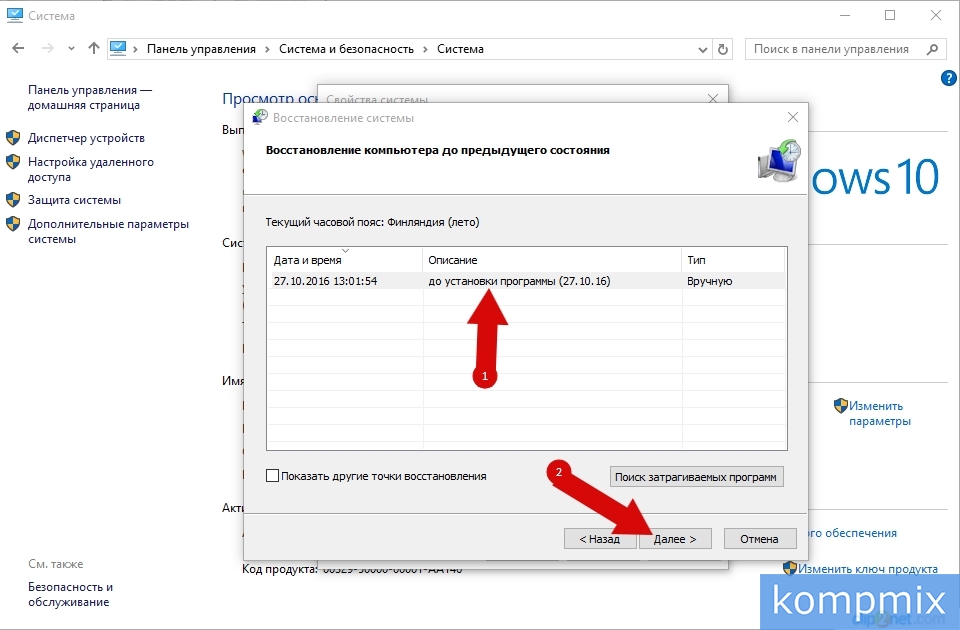 exe
exe
 Для этого используется специальная загрузка, который можно включать даже с USB флешки (предварительно необходимо ее создать) или можно запустить в безопасном режиме. Подробно показал в статье, на которую приложил ссылку выше (в блоке частых вопросов).
Для этого используется специальная загрузка, который можно включать даже с USB флешки (предварительно необходимо ее создать) или можно запустить в безопасном режиме. Подробно показал в статье, на которую приложил ссылку выше (в блоке частых вопросов).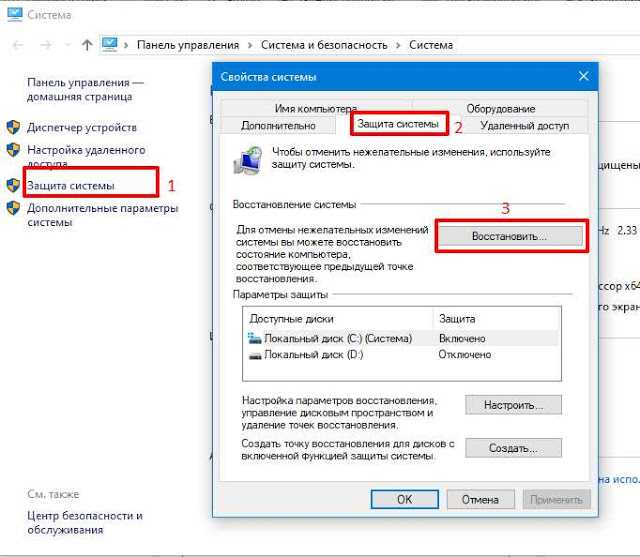
 exe /Namespace:\\root\default Path SystemRestore Call CreateRestorePoint "<Имя моей точки восстановления >", 100, 7
exe /Namespace:\\root\default Path SystemRestore Call CreateRestorePoint "<Имя моей точки восстановления >", 100, 7 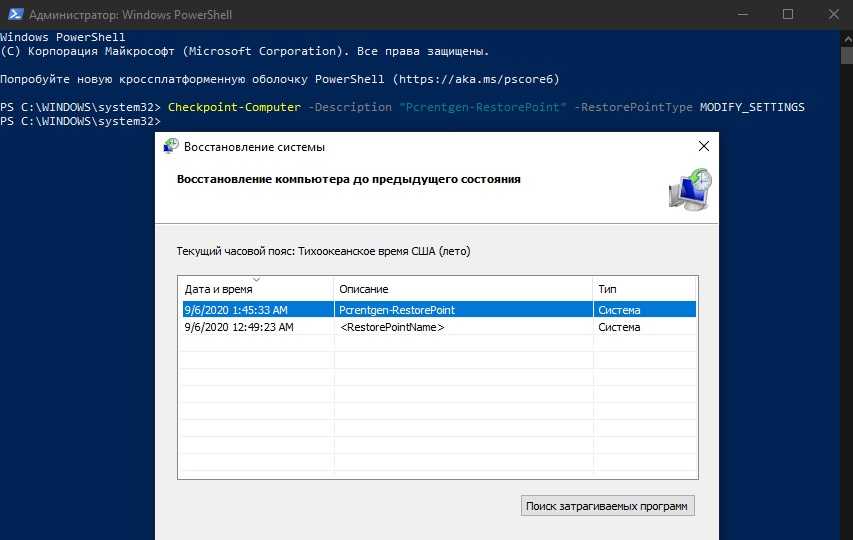 Вы можете выбрать Рекомендуемое восстановление или Выберите другую точку восстановления , чтобы продолжить.
Вы можете выбрать Рекомендуемое восстановление или Выберите другую точку восстановления , чтобы продолжить. exe /k "wmic.exe /Namespace:\\root\default Path SystemRestore Call CreateRestorePoint "My Точка восстановления ярлыка", 100, 7"
exe /k "wmic.exe /Namespace:\\root\default Path SystemRestore Call CreateRestorePoint "My Точка восстановления ярлыка", 100, 7" 


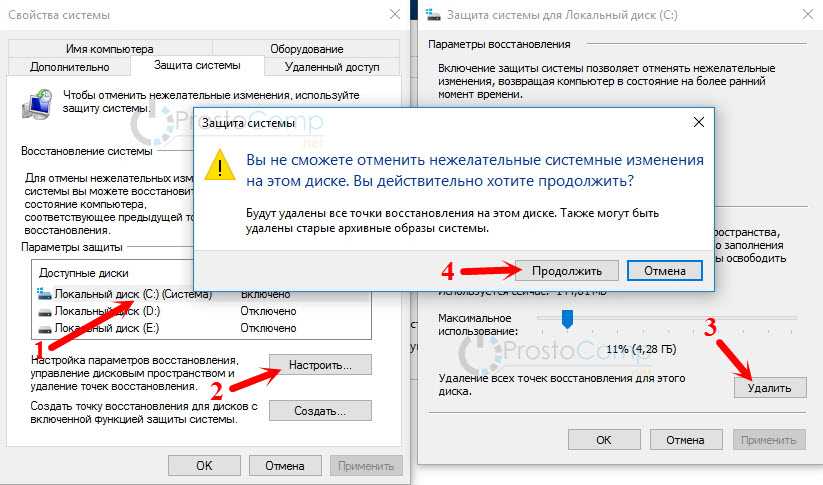

 exe
exe